Die Menüleiste befindet sich direkt unterhalb der Titelleiste des Hauptfensters. Der Titel der einzelnen Menüs gibt den Zweck der Menübefehle an.
Benutzeroberfläche
3ds Max enthält zwei Menüsysteme. Das Vorgabe-Menü, auch als Menü Standard bekannt, kennen Sie bereits, wenn Sie mit Versionen von 3ds Max vor 3ds Max 2014 gearbeitet haben. Alternativ können Sie das Menü Erweitert verwenden, das im Abschnitt Menü Erweitert beschrieben ist.
Allgemeine Menüfunktionen
Die vorgabemäßige Menü Standard folgt den Standard-Windows-Konventionen, wie in diesem Abschnitt erläutert. Das Menü Erweitert folgt denselben Konventionen, bietet aber zusätzliche Funktionen, wie unter Menü Erweitert beschrieben.
Klicken Sie zum Öffnen eines Menüs aus der Menüleiste auf den entsprechenden Namen, z. B. Bearbeiten oder Anpassen. Das Menü wird als Liste mit Befehlen und Untermenüs oder Gruppen geöffnet. Um ein Untermenü zu öffnen, zeigen Sie auf seinen Namen. Um einen Befehl aufzurufen, klicken Sie auf seinen Namen.
Als Alternative zur Verwendung der Maus oder eines anderen Zeigegeräts beinhalten fast alle Menünamen einen unterstrichenen Buchstaben, wenn Sie die Taste  gedrückt halten. Durch Drücken von
gedrückt halten. Durch Drücken von  + entsprechendem Buchstaben wird das Menü geöffnet, sofern dieselbe Tastenkombination nicht auch einem Tastaturbefehl zugewiesen ist.
+ entsprechendem Buchstaben wird das Menü geöffnet, sofern dieselbe Tastenkombination nicht auch einem Tastaturbefehl zugewiesen ist.
Auch einige Befehle in einem geöffneten Menü können ein unterstrichenes Zeichen beinhalten. Wenn Sie die Zeichentaste bei geöffnetem Menü drücken, wird der Befehl ausgeführt. Beim Navigieren in Menüs mithilfe der Tastatur können Sie auch mit den Pfeiltasten die Markierung verschieben und mit der Taste  einen Befehl aktivieren.
einen Befehl aktivieren.
Auslassungspunkte (...) nach einem Befehlsnamen geben an, dass durch den Aufruf dieses Befehls ein Dialogfeld geöffnet wird.
Ein nach rechts zeigendes Dreieck neben einem Befehlsnamen bedeutet, dass durch das Versetzen des Mauszeigers auf den Namen ein Untermenü geöffnet wird.
Wenn ein Befehl einen Tastaturbefehl aufweist, wird dieser rechts vom Befehlsnamen im Menü angezeigt.
Wenn ein Menübefehl eine Umschaltfunktion hat, wie z. B. Rendern einrichten, und die Gruppe nur auf die Textanzeige gesetzt ist (nur Menü Erweitert), zeigt ein Häkchen den jeweiligen Status an: Wird ein Häkchen angezeigt, ist der Befehl aktiv.
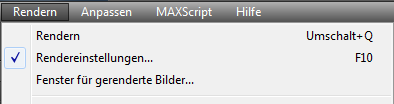
Für den Eintrag des Menüs Rendern einrichten wird ein Häkchen angezeigt, das angibt, dass das Dialogfeld Rendern einrichten geöffnet ist, ebenso wie der Tastaturbefehl F10.
Globale Menüsuche
Um das gesamte 3ds Max-System (Menüs und Aktionen) nach einem bestimmten Befehl abzusuchen, drücken Sie die Taste X, während keine Menüs geöffnet sind. Dadurch wird ein kleines Dialogfeld "Alle Aktionen suchen" an der Position des Mauszeigers geöffnet. Während der Texteingabe wird eine Dropdown-Liste aus dem Such-Dialogfeld geöffnet, die passende Aktionen anzeigt. Um eine Aktion auszuwählen, klicken Sie auf ihren Namen. Um das Suchfeld zu löschen, klicken Sie auf das Symbol "X" rechts neben dem Suchfeld. Um die Suche zu beenden, wählen Sie einen Befehl, klicken Sie außerhalb der Suchoberfläche oder drücken Sie  .
.
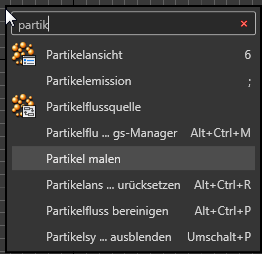
Durch die Eingabe von Text in das globale Suchfeld werden alle passenden Aktionen angezeigt.
Diese Funktion ist auch als 3ds Max Befehle suchen in der Hilfegruppe im Hilfe-Menü des Menüsystems Erweitert verfügbar.
Erweitertes Menü
Das optionale Menüsystem Erweitert verfügt über eine verbesserte Organisation des Vorgabe-Layouts, der konfigurierbaren Anzeige, detaillierte QuickInfos, die mit relevanten Hilfethemen verknüpft sind, Drag-and-Drop-Menükategorien und die Möglichkeit zur Suche nach Menübefehlen auf der Tastatur.
Um die Menüs Erweitert aufzurufen, öffnen Sie die Dropdown-Liste Arbeitsbereiche im Schnellzugriff-Werkzeugkasten, und wählen Sie Vorgabe mit erweiterten Menüs. Eine Liste der Menüs finden Sie unter Menüs Erweitert.
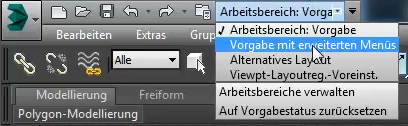
Im Folgenden finden Sie eine Liste mit Funktionen, die im Menüsystem Erweitert zur Verfügung stehen:
- Jede Gruppe, egal ob fixiert oder verschiebbar, kann ausgeblendet oder erweitert werden. Wenn eine Gruppe ausgeblendet ist, wird ein Pluszeichen (+) am linken Ende der Titelleiste und ein nach rechts weisendes Dreieck auf der rechten Seite angezeigt. Wenn sie erweitert ist, wird ein Minussymbol (-) am linken Ende angezeigt. Um den Status einer Gruppe umzuschalten, klicken Sie an einer beliebigen Stelle außer dem rechten Ende auf die Titelleiste.
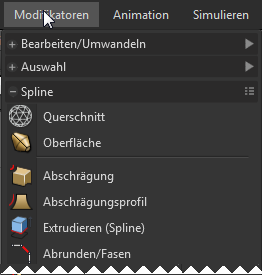
In dieser Teilansicht des Menüs Modifikatoren werden die Gruppen Bearbeiten/Umwandeln und Auswahl ausgeblendet und die Gruppe Spline erweitert.
Anmerkung: 3ds Max merkt sich den kollabierten oder erweiterten Status aller Gruppen, wenn Sie das Programm beenden, und stellt sie beim erneuten Start wieder her. - Wenn sie ausgeblendet ist, können Sie den Inhalt einer Gruppe als Untermenü öffnen, indem Sie auf die Titelleiste der Gruppe zeigen.
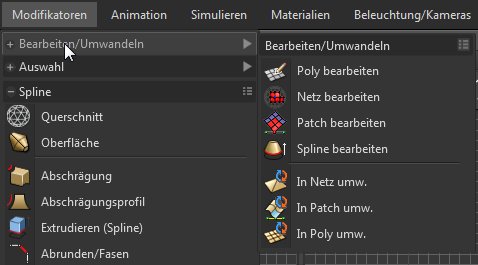
Durch das Bewegen des Mauszeigers auf den Titel einer kollabierten Gruppe wird es als Untermenü geöffnet.
- Sie können den Inhalt jeder Gruppe als Symbole, Text oder Symbole und Text anzeigen. Um den Ansichtsmodus einer Gruppe zu ändern, klicken Sie auf das Symbol am rechten Ende der Titelleiste (Einzelheiten finden Sie im folgenden Video). Die Einstellung jeder Gruppe wird beim Beenden des Programms gespeichert und beim Neustart wiederhergestellt.
- In ähnlicher Weise klicken Sie, um die Menüs der obersten Ebene (Objekte, Bearbeiten usw.) als Symbole, Text oder Symbole und Text anzuzeigen, mit der rechten Maustaste auf eine beliebige Stelle auf der Menüleiste und wählen Sie den entsprechenden Befehl. Wenn Nur Symbole anzeigen festgelegt ist, wird durch das Bewegen des Mauszeigers über ein Menüsymbol eine QuickInfo mit dem Menünamen angezeigt. Diese Einstellung wird beim Beenden des Programms gespeichert und beim Neustart wiederhergestellt.
- Wenn das 3ds Max-Fenster nicht breit genug ist, um alle Menüoptionen anzuzeigen, wird eine Bildlaufleiste direkt unter der Menüleiste angezeigt. Um ausgeblendete Teile der Menüleiste anzuzeigen, ziehen Sie die Bildlaufleiste oder klicken Sie auf die Pfeile am linken und rechten Ende.

Verwenden Sie die Bildlaufleiste, um ausgeblendete Teile der Menüleiste anzuzeigen.
- Um eine QuickInfo mit einer kurzen Beschreibung eines Menübefehls anzuzeigen, bewegen Sie den Mauszeiger kurz über den Befehl. Während die QuickInfo sichtbar ist, können Sie die Hilfe zu einem Thema über den Befehl durch Drücken der Funktionstaste F1 öffnen.
- Um eine Menügruppe oder ein Untermenü zu verschieben, ziehen Sie dessen Titelleiste aus dem Menü in eine beliebige Richtung. Um eine verschiebbare Gruppe an eine andere anzudocken, ziehen Sie sie auf die andere Gruppe. Wenn dann eine blaue Linie angezeigt wird, die angibt, wo die Gruppe fixiert wird, lassen Sie die Maustaste los. Je nachdem, wo Sie die Gruppe beim Ziehen positionieren, können Sie sie über oder unter der Hostgruppe andocken (Einzelheiten finden Sie im folgenden Video). Anmerkung: Eine verschiebbare Gruppe kann auch an seiner ursprünglichen Position im Menü bleiben. Darüber hinaus werden allen verschiebbaren Gruppen beim Beenden des Programms gespeichert und beim Neustart wiederhergestellt.
- Um eine verschiebbare Gruppe oder Gruppengruppe zu verschieben, ziehen Sie die Leiste oben in der Gruppe.
- Um eine frei verschiebbare Gruppengruppe in den Menüs wiederherzustellen, klicken Sie auf das Symbol am rechten Ende der Leiste oben in der Gruppe (Einzelheiten finden Sie im folgenden Video).
- Um nach einem Menü für einen bestimmten Befehl zu suchen, öffnen Sie das Menü und geben Sie dann einen Teil des Namens über die Tastatur ein. Wenn Sie die Eingabe beginnen, wird ein Suchfeld oben im Menü geöffnet; während der Eingabe zeigt das Menü nur übereinstimmende Befehle an. Um die Suche zu bereinigen, klicken Sie auf das X-Symbol rechts neben dem Suchfeld oder drücken
 .
. 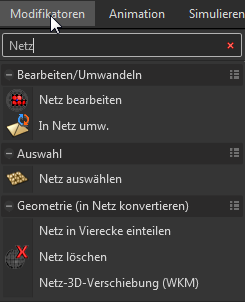
Durchsuchen des Menüs Modifikatoren nach Befehlen mit "Netz"
- Wenn ein Befehlsname zu lang ist und deshalb nicht in den zugewiesenen Platz passt, wird die Namensmitte ausgelassen. Anfang und Ende des Namens werden angezeigt, und der mittlere Teil wird durch Auslassungspunkte ("...") ersetzt.
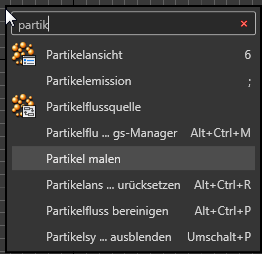
Der Name Partikelfluss-Voreinstellungs-Manager wird mit Auslassungspunkten verkürzt.
Das folgende Video zeigt, wie Gruppen des Menüs Erweitert verschiebbar und fixiert gemacht werden und der Anzeigemodus geändert wird.